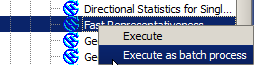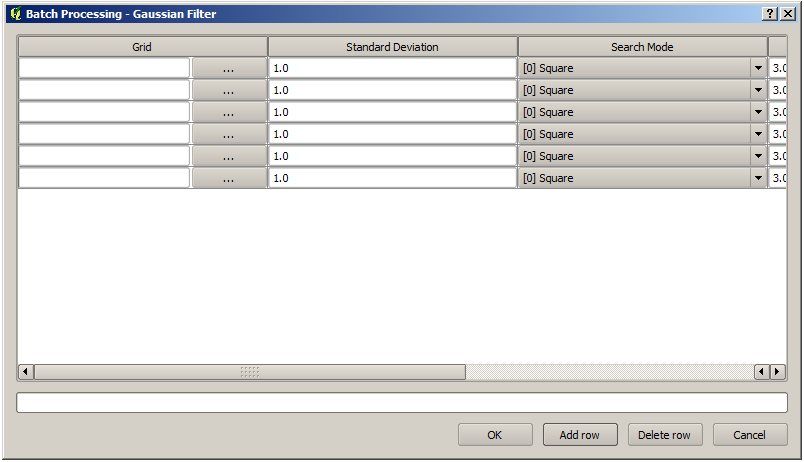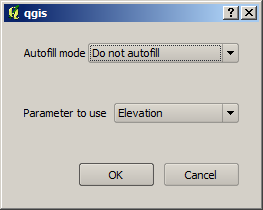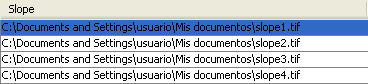The batch processing interface¶
Introduzione¶
All algorithms (including models) can be executed as a batch process. That is, they can be executed using not a single set of inputs, but several of them, executing the algorithm as many times as needed. This is useful when processing large amounts of data, since it is not necessary to launch the algorithm many times from the toolbox.
Per eseguire un algoritmo come un processo batch, selezionarlo e col pulsante di destra del mouse scegliere la voce Execute as batch process dal menu che apparirà.
Figure Processing 26:
La tabella dei parametri¶
Eseguire un processo batch è un’operazione simile ad un’esecuzione singola di un algoritmo. Devono essere definiti i valori dei parametri, ma in questo caso, è necessario definire non solo un singolo valore per ciascunodi essi, ma invece un set di valori, uno per ogni volta che l’algoritmo deve essere eseguito. I valori sono introdotti per mezzo di una tabella del tipo di quella mostrata oltre.
Figure Processing 27:
Ogni riga di tale tabella rappresenta una sinola esecuzione dell’algoritmo ed ogni cella contiene il valore di uno dei parametri caratteristici dell’algoritmo. In un certo senso, è simile alla finestra di dialogo dei parametri utilizzata quando si lancia un algoritmo dalla toolbox, ma organizzata in maniera differente.
Come impostazione predefinita, la tabella contiene solo due righe. E’ possiile aggiungere o cancellare righe utilizzando i pulsanti posti nella parte inferiore della finestra.
Una volta definita la dimensione della tabella, deve essere riempita coi valori desiderati.
Compilazione della tabella dei parametri¶
Per la maggior parte dei parametri, scegliere il valore appropriato è banale. Basta semplicemente scrivere il valore o selezionarlo dalla lista delle opzioni disponibili, a seconda del tipo di parametro stesso.
The main differences are found for parameters representing layers or tables, and for output filepaths. Regarding input layers and tables, when an algorithm is executed as part of a batch process those input data objects are taken directly from files, and not from the set of them already opened in QGIS. For this reason, any algorithm can be executed as a batch process even if no data objects at all are opened and the algorithm cannot be run from the toolbox.
Filenames for input data objects are introduced directly typing or, more
conveniently, clicking on the  button on the right hand of the cell,
which shows a typical file chooser dialog. Multiple files can be selected at once.
If the input parameter represents a single data object and several files are
selected, each one of them will be put in a separate row, adding new ones if
needed. If it represents a multiple input, all the selected files will be added
to a single cell, separated by semicolons (;).
button on the right hand of the cell,
which shows a typical file chooser dialog. Multiple files can be selected at once.
If the input parameter represents a single data object and several files are
selected, each one of them will be put in a separate row, adding new ones if
needed. If it represents a multiple input, all the selected files will be added
to a single cell, separated by semicolons (;).
I risultati sono sempre salvati in un file permanente e, a differenza di quando un algoritmo è lanciato dalla toolbox, non è permesso il loro salvataggio in un file temporaneo. E’ possibile digitare direttamente il nome del file di output oppure utilizzare la finestra di dialogo della scelta dei file che compare quando si clicca sul buttone di accompagnamento.
Una volta selezionato il file di output, appare una nuova finestra di dialogo che permette l’autocompletamento delle altre celle nella stessa colonna (stesso parametro).
Figure Processing 28:
If the default value (‘Do not autocomplete’) is selected, it will just put the selected filename in the selected cell from the parameters table. If any of the other options is selected, all the cells below the selected one will be automatically filled based on a defined criteria. This way, it is much easier to fill the table, and the batch process can be defined with less effort.
Il riempimento automatico può essere fatto semplicemente aggiungendo numeri correlati al percorso del file selezionato o aggiungendo il valore di un altro campo alla stessa riga. Ciò è particolarmente utile per dare un nome ai dati di output che sia in accordo con quello dei dati di input.
Figure Processing 29:
Esecuzione di un processo batch¶
To execute the batch process once you have introduced all the necessary values, just click on [OK]. Progress of the global batch task will be shown in the progress bar in the lower part of the dialog.